futureshop(フューチャーショップ)
接続方法/製品タイプの重要な項目、および、個別反映設定について御確認いただけます。
あらかじめ、共通の設定手順をご確認ください。
出品商品登録
通常商品(商品バリエーション設定なし )
商品設定確認
アシスト店長とfutureshopの設定値を以下のように登録してください。
【商品管理番号=商品コードURL、商品番号=商品番号】(大文字/小文字も合わせて完全一致)
規格商品(商品バリエーション設定あり)
商品設定確認
アシスト店長とfutureshopの設定値を以下のように登録してください。
【商品管理番号=商品コードURL、商品番号=商品番号】(大文字/小文字も合わせて完全一致)
アシスト店長の項目選択肢別在庫とfutureshopのバリエーションの設定値を以下のように登録してください。
【横軸(規格1)=横軸、縦軸(規格2)=縦軸】
API連携
アシスト店長管理画面より
環境設定>店舗設定>「モール・カートAPI設定」タブにて、(在庫用)APIの設定が必要です。
API-KEY、店舗-KEY、パスワードを入力してください。
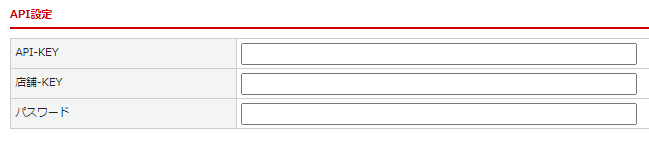
出品管理>出品商品一覧>在庫連動パネルより
一覧のチェックした商品を【在庫をモールに連携する】ボタンからAPIにて更新処理を行います。
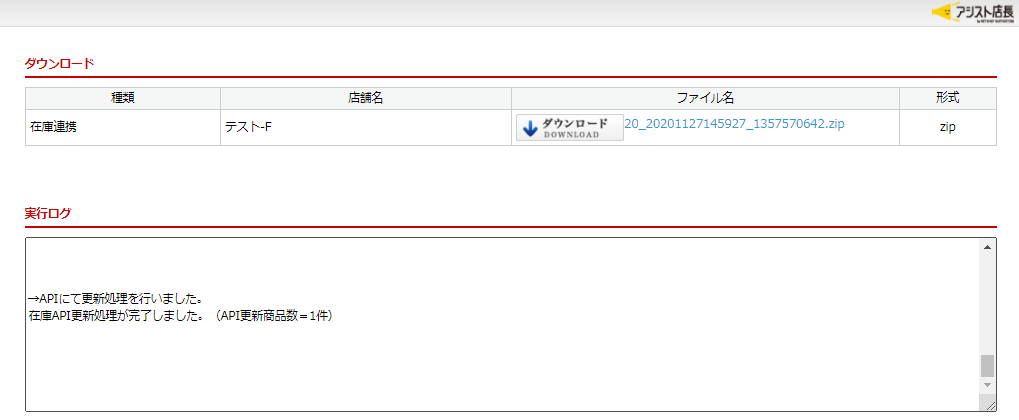
CSV連携
アシスト店長
出品管理>出品商品一覧にて
対象商品IDにチェックを入れて、「在庫連携パネル>対象店舗:Fu」を選択します。
右下の【ダウンロード】ボタンより在庫連携用CSVファイルをダウンロードします。
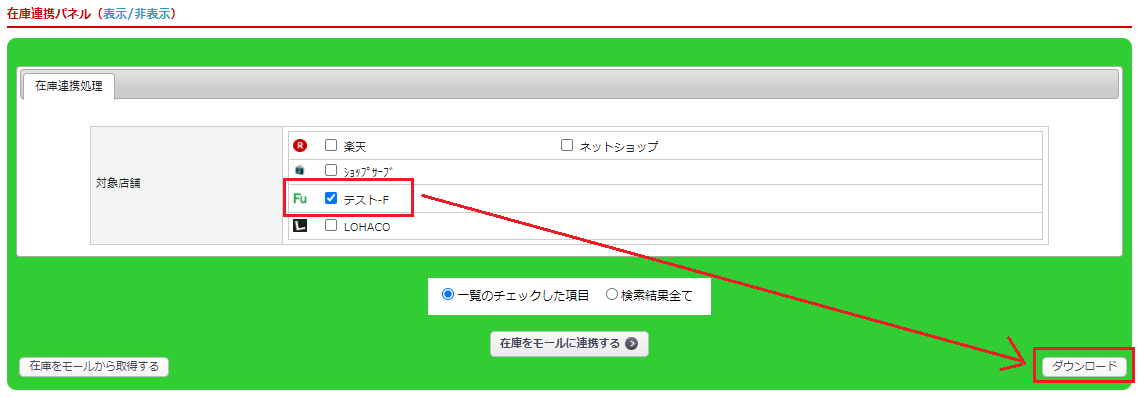
実行結果画面にて【ダウンロード】ボタンをクリックすると、zipファイルがダウンロードされます。
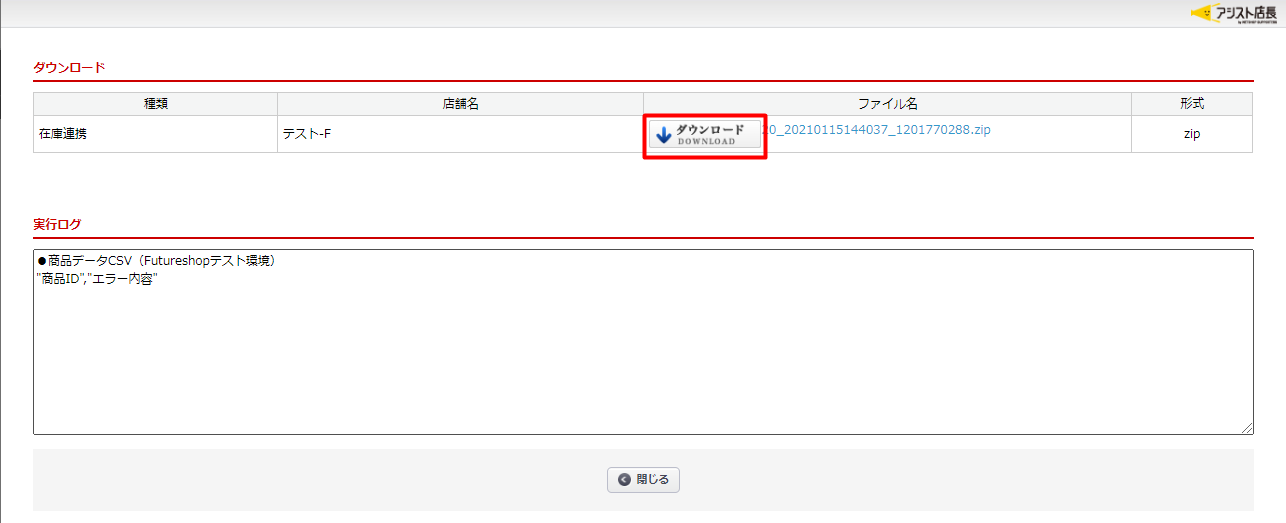
展開し、フォルダ内の在庫連携用CSVファイル[goodStock.csv]をご確認ください。
futureshop
futureshop管理画面の「運用>商品管理>商品データ一括登録」にて、
アップロード用途種類を選択後、アップロードファイルを指定し、
【アップロード】ボタンからアップロードしてください。
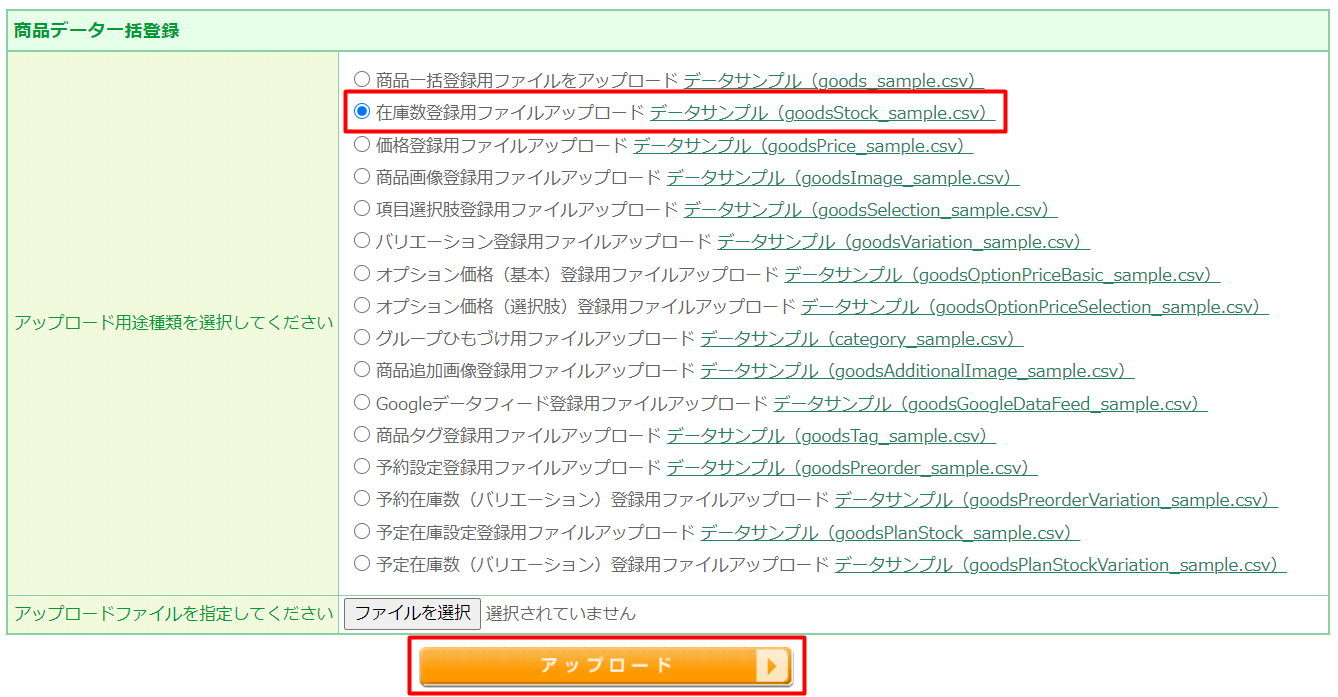
アップロード後、在庫状況は「運用>商品管理>商品検索結果一覧」にてご確認いただけます。
FTP連携
futureshopのFTPサーバへの登録・接続設定が必要です。
詳しくは、futureshop虎の巻-FTPS接続をお確かめください。
アシスト店長の管理画面より
環境設定>店舗設定>「メール・FTPサーバ設定」タブにて、「ストア更新用FTPサーバ情報」の登録が必要です。
取得したFTP情報を登録してください。
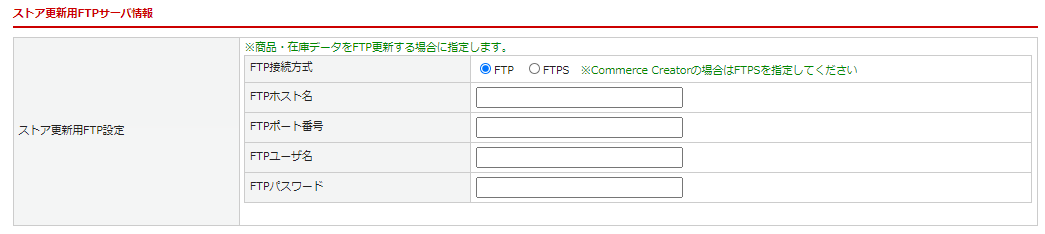
店舗個別反映設定
※取扱店舗が複数あり、共通の項目設定が難しい場合のみご利用ください。
- 出品管理>出品商品登録>「Fu(店舗個別設定)」タブにて
以下の画像に表示する項目の個別反映ができます。 - 「商品番号(商品コード)」が共通店舗設定と異なる場合は、
「在庫設定」にて個別反映を行ってください。
規格商品の場合はまず「規格設定」にて個別反映を行ってください。

